Dans cet exercice, vous allez ajouter des bandes de données en bas d'un dessin de profil en long.
Ajout de bandes de données dans un dessin de profil en long
- Ouvrez le fichier Profile-6A.dwg qui se trouve dans le dossier des dessins de didacticiels.
La bande de données située en haut du dessin de profil en long PV - (3) affiche l'emplacement des courbes horizontales dans l'axe parent. Les lignes verticales bleues entrecoupent la grille du dessin de profil en long pour marquer le début et la fin de chaque courbe horizontale. La bande de données située en bas annote l'altitude des deux lignes de profil en long au niveau des abscisses curvilignes principales.
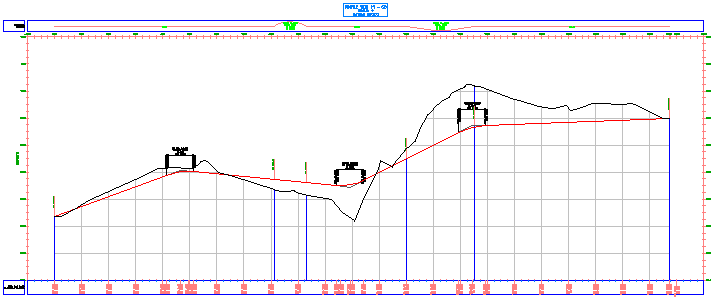
- Sélectionnez la grille du profil. Cliquez avec le bouton droit de la souris. Cliquez sur .
- Dans la boîte de dialogue Propriétés du dessin de profil en long, dans l'onglet Bandes, spécifiez les paramètres suivants :
- Type de bande : Géométrie verticale
- Sélectionner le style de bande : Géométrie
- Emplacement : Bas du dessin de profil en long
- Cliquez sur Ajouter.
La bande est ajoutée au bas de la liste.
- Cliquez sur Appliquer.
La nouvelle bande de données s'affiche en bas de la superposition des bandes de données. Cette bande de données étiquette les points de géométrie verticale de la première ligne de profil en long de la liste. Dans ce cas, le profil du terrain naturel a été sélectionné par défaut. Vous modifierez la ligne de profil en long référencée plus loin dans cet exercice.
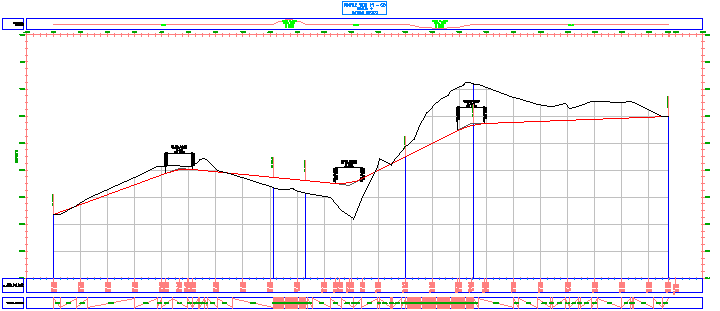
- Dans la boîte de dialogue Propriétés du dessin de profil en long, dans l'onglet Bandes, spécifiez les paramètres suivants :
- Type de bande : Géométrie horizontale
- Sélectionner le style de bande : Courbure
- Emplacement : Bas du dessin de profil en long
- Cliquez sur Ajouter.
- Cliquez sur Appliquer.
La bande de géométrie horizontale est ajoutée au bas du dessin de profil en long dans le dessin. Cette bande de données est dessinée dans un style différent de celui affiché en haut de la grille. Toutefois, les deux styles indiquent l'emplacement des courbes horizontales et sont étiquetés avec les données techniques de base relatives aux courbes. Ces bandes permettent d'évaluer le profil de conception à partir d'un point de vue de sécurité et de drainage.
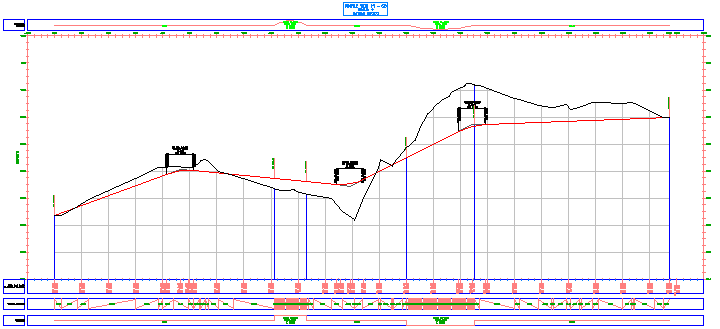
- Dans la boîte de dialogue Propriétés du dessin de profil en long, dans l'onglet Bandes, spécifiez les paramètres suivants :
- Type de bande : Données de la ligne de profil en long
- Sélectionner le style de bande : Horizontal and Vertical Geometry Point Distances
- Emplacement : Bas du dessin de profil en long
- Cliquez sur Ajouter.
Dans la boîte de dialogue Points de géométrie à étiqueter dans la bande, vous pouvez indiquer les points de géométrie individuels horizontaux et verticaux à étiqueter en utilisant le style actuel. Pour cet exercice, vous accepterez la sélection par défaut.
- Dans la boîte de dialogue Points de géométrie à étiqueter dans la bande cliquez sur OK. Remarque :
Pour plus d'informations sur l'étiquetage des points de géométrie, reportez-vous à l'exercice du didacticiel Ajout d'étiquettes en groupes.
- Cliquez sur Appliquer.
La nouvelle bande de données s'affiche en bas de la superposition des bandes de données. Cette bande de données étiquette la distance séparant les points de géométrie horizontaux de l'axe parent.
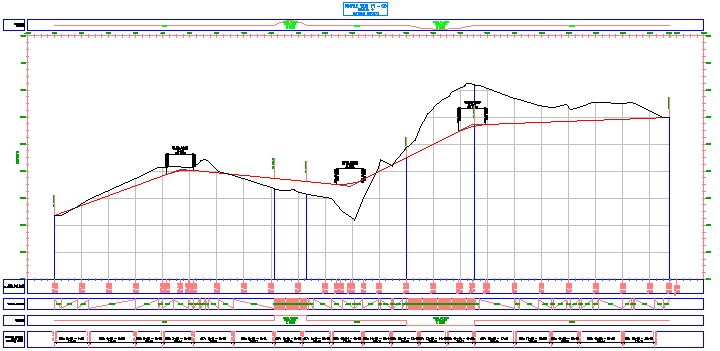
Modification des lignes de profil en long référencées dans les bandes de données
- Dans la table Liste des bandes, dans la colonne Ligne de profil en long 1, définissez la valeur de la bande de données de la ligne de profil en long située en bas de la liste sur Layout (1).
- Cliquez sur Appliquer.
Désormais, la bande Données de la ligne de profil en long indique les altitudes du terrain naturel et le profil de la surface initiale au niveau de chaque abscisse curviligne principale. La bande Géométrie horizontale indique les altitudes du terrain fini à chaque point de géométrie horizontal.
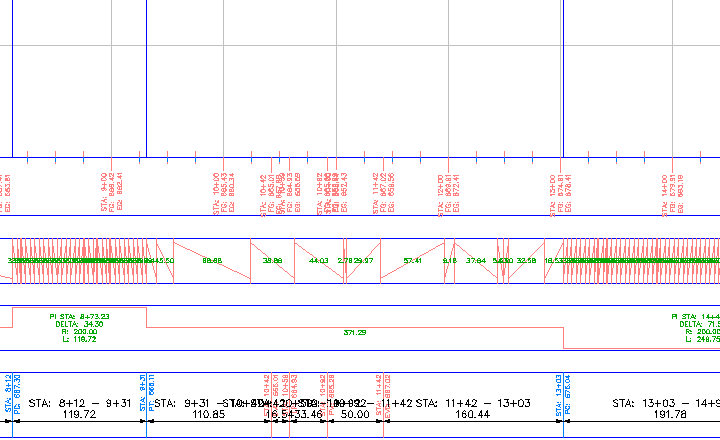
- Pour la bande Géométrie verticale, remplacez le paramètre Ligne de profil en long 1 par Layout - (1).
- Cliquez sur Appliquer.
Cette bande indique désormais la longueur de chaque segment de talus le long du profil projet.
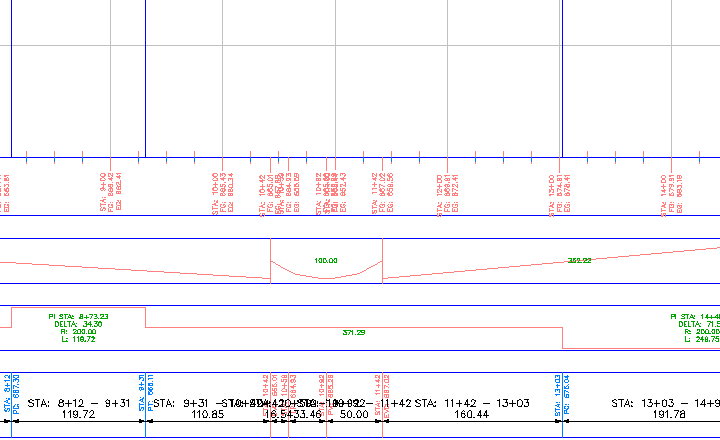
Réorganisation des bandes de données
- Dans la table de la liste des bandes, sélectionnez la bande Géométrie verticale. Cliquez deux fois sur
 , puis sur Appliquer.
, puis sur Appliquer. La bande Géométrie verticale se déplace vers le bas de la pile de bandes de données.
- Cliquez sur OK.
Cette disposition des bandes est pratique pour l'analyse. Elle affiche les géométries horizontale et verticale, ainsi que des données d'altitude comparatives pour la ligne de profil en long de surface et le profil projet.
Notez que dans la partie inférieure, dans la bande Géométrie verticale, les étiquettes des tangentes ascendantes sont masquées par les tangentes. Vous allez résoudre ce problème dans l'Exercice 3 : Modification d'un style de bande de données.
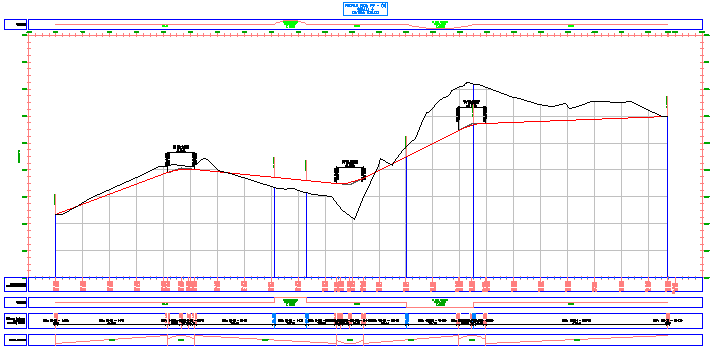
Pour poursuivre ce didacticiel, passez à l'Exercice 2 : Déplacement d'étiquettes dans une bande de données.